Usar cartão SD como memória interna: os cuidados que você tem que tomar!
Os cartões SD são uma opção muito útil para armazenar fotos, músicas e vídeos. Mesmo que você tenha uma boa quantidade de armazenamento interno no seu smartphone Android, talvez seja necessário usar essa parte da memória para armazenar vídeos longos gravados na câmera de alta resolução do smartphone. Mas há uma coisa em que os cartões SD deixam a desejar que é na instalação de aplicativos.
O Android ainda instala os aplicativos na memória interna e despeja os dados no cartão SD. Então, você está privado de instalar outros aplicativos se o seu telefone tiver uma escassez de armazenamento interno. A não ser que faça uso do microSD como memória interna. Mas como fazer isso? Tem alguma desvantagem?
Leia também
- Como ativar cartão de memória no celular?
- Como escolher e configurar um cartão SD para a memória do seu celular?
Usar cartão de memória como memória interna
Há um recurso no Android chamado Armazenamento Adotável. Ele permite que um cartão microSD removível instalado em um telefone Android seja usado como armazenamento interno. Desta forma, você pode atravessar o obstáculo do espaço se o telefone tiver uma memória interna baixa. É um processo relativamente fácil, mas que traz alguns desafios.
Algumas coisas importantes ao usar SD como memória interna
Ao adotar um armazenamento, seja um cartão SD ou uma unidade USB, o Android formata e altera seu formato FAT32 ou exFAT para ext4 ou f2fs. Usar seu cartão SD como armazenamento interno pode soar bem aos seus ouvidos. Mas tudo tem um preço, assim como o recurso de armazenamento adaptável. Aqui estão alguns prós e contras:
Cartões SD são lentos
Essa é a dolorosa realidade desses minúsculos chips de memória. Mesmo que eles possam armazenar toneladas de dados, eles são mais lentos do que o armazenamento interno e tem um número limitado de ciclos de leitura e gravação. A utilização do cartão SD como armazenamento permanente exigiria uma operação de leitura/gravação mais frequente e degradaria seu desempenho ao longo do tempo. O Android faz uma avaliação de desempenho de seu cartão SD para garantir que seja rápido o suficiente para corresponder à memória interna. Ele avisa sobre o desempenho do armazenamento externo e pode até mesmo recusar a adoção se o cartão SD estiver extremamente lento.
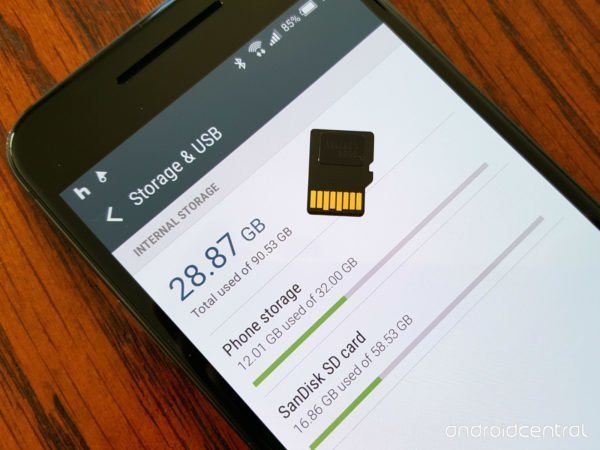
Tome cuidado ao usar seu microSD como memória interna pois você poderá ter problemas depois. (Foto: Adoptable storage)
Seu Android irá literalmente adotar o armazenamento
Com o Armazenamento Adotável, o Android criptografa o cartão SD externo que está sendo usado como armazenamento interno e, assim, fica preso a um dispositivo Android específico. A chave usada para criptografar os dados no cartão SD é armazenada na memória interna do dispositivo Android. Portanto, não é possível montar um armazenamento adotado em outro dispositivo devido à sua natureza criptografada. No entanto, você pode remover o armazenamento do seu dispositivo e colocá-lo de volta. O dispositivo irá lembrar os detalhes sobre os aplicativos instalados no cartão SD adotado para reverter as configurações com o armazenamento adotado é conectado mais tarde. Desta forma, você pode usar outro cartão SD também. Certifique-se sempre de que não remove o cartão SD adotado sem seguir o procedimento de ejetar o cartão, caso contrário, a mídia de armazenamento pode ficar corrompida. E vale lembrar que se você precisar formatar o celular ou se ele der problema, você não conseguirá usar o cartão em qualquer outro dispositivo.
Você não pode instalar todos os apps no cartão
Praticamente, o Android permite que você instale quase todos os aplicativos no armazenamento adotado. Mas também requer o consentimento do desenvolvedor do aplicativo. Ele tem a liberdade de ativar ou desativar o suporte para armazenamento adotado no aplicativo, adicionando atributos relevantes no código.
Como usar o cartão SD como memória interna?
Configurar seu cartão SD para se comportar como o armazenamento interno no Android é um processo simples. PNote que o seu cartão SD seria formatado durante o processo e lembre-se de fazer backup de seus dados.
Pode ser possível que o recurso Armazenamento Adotável não esteja presente em seu dispositivo, mesmo que ele esteja executando o Android mais recente. O fabricante do dispositivo pode ter desabilitado o recurso. No entanto, existem métodos de linha de comando que permitem forçar um dispositivo a adotar um armazenamento.
Aqui estão os passos para adotar seu cartão SD:
- Coloque o cartão SD no seu telefone Android e espere que ele seja detectado.
- Agora, abra Configurações.
- Role para baixo e vá para a seção Armazenamento.
- Toque no nome do seu cartão SD.
- Toque nos três pontos verticais no canto superior direito da tela.
- Toque em Configurações de armazenamento.
- Escolha formatar como opção interna.
Na próxima tela, você tem a chance final de decidir se deseja mudar de ideia. Toque em Apagar e Formatar se quiser formatar seu cartão SD como armazenamento interno. Você será notificado se o Android descobrir que seu cartão SD está lento. Toque em OK para continuar. Você pode iniciar o processo de migração de dados agora ou fazer um estágio posterior. Toque em Concluído para finalizar o processo de adoção de armazenamento para seu cartão SD.
Depois que o processo de formatação for concluído, você terá a liberdade de usar seu cartão SD removível como um armazenamento “um pouco” permanente. Mas lembre-se de que não é fácil de trocar como os cartões SD portáteis. Portanto, não o remova sem usar a opção Ejetar. Além disso, você pode praticamente remover o armazenamento adotado, mas não é recomendado, pois pode causar erros no dispositivo.
Como fazer o cartão SD portátil novamente?
Se desejar, você pode reverter as alterações feitas pelo recurso Armazenamento Adotável. Siga os passos mencionados abaixo:
- Siga o método mencionado acima até o Passo 4.
- Toque no seu cartão SD.
- Toque nos três pontos no canto superior direito da tela.
- Toque em Formatar como portátil.
- Toque em Formatar. O processo levará alguns minutos para ser concluído.
Agora, você pode usar o cartão SD como armazenamento portátil e montá-lo em qualquer outro dispositivo Android.
Você achou isso útil? Deixe nos comentários sua opinião!
Sobre o autor
Quando André entrou na faculdade em 2004, notebooks eram ainda muito caros. Para anotar as informações, buscou opções, encontrando no Palm Zire 72 um aparelho para ajudá-lo a registrar informações das aulas. Depois, trocou por um modelo de celular com teclado, Qtek quando o 2G e o 3G ainda engatinhavam no Brasil. Usou o conhecimento adquirido na pesquisa de diferentes modelos para prestar consultoria em tecnologia a diversas empresas que se adaptavam para o mundo digital. André passou ainda por um Samsung Omnia, um Galaxy Note II, e hoje continua um entusiasta de smartphones, compartilhando neste site tudo que aprendeu.
Veja também

Celular não reconhece o chip, o que fazer?

Cartão de memória para celular e câmera! Classes, velocidades e falsificação!

Como desligar o armazenamento USB?

Como baixar música para o cartão de memória?